1、要查看DirectX的相关情况,需要打开【DirectX诊断工具】,打开方法有两种。方法一(适用于Win8及其以上版本系统,通用方法见第二种):右键单击桌面左下角的【开始】按钮,选择【搜索】,或者直接按快捷键【Win + S】直接打开【 搜索框】,步骤截图如下所示:
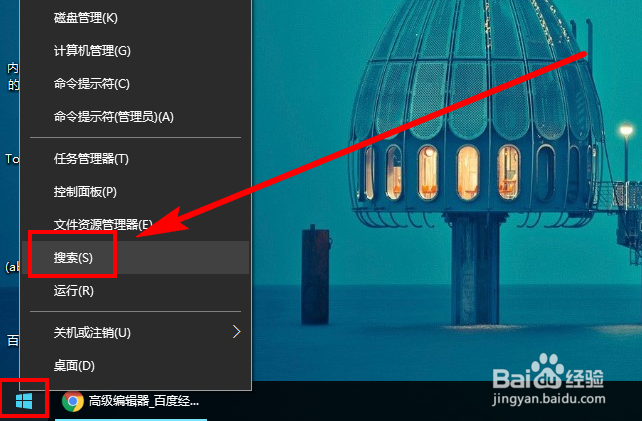
2、在打开的【搜索框】中输入“dxdiag”,然后点击搜到的结果【dxdiag】,步骤截图如下所示:

3、方法二(Win xp及其以上版本系统都支持):按快捷键【Win + R】打开【运行】对话框,步骤截图如下所示:

4、在打开的【对话框】中输入“dxdiag”后,按Enter键执行,步骤截图如下所示:
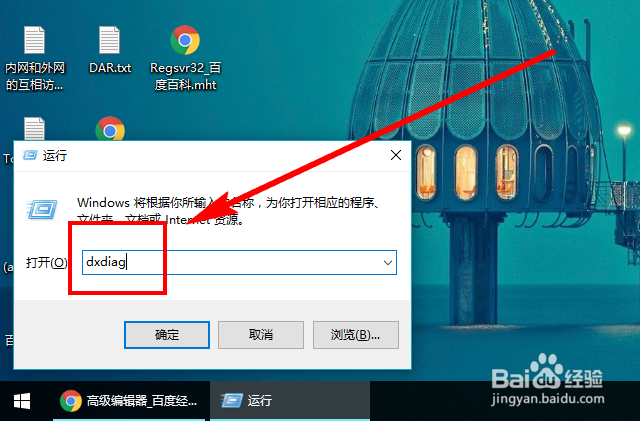
5、在打开的【DirectX诊断工具】中,可以看到DirectX的版本信息,步骤截图如下所示:
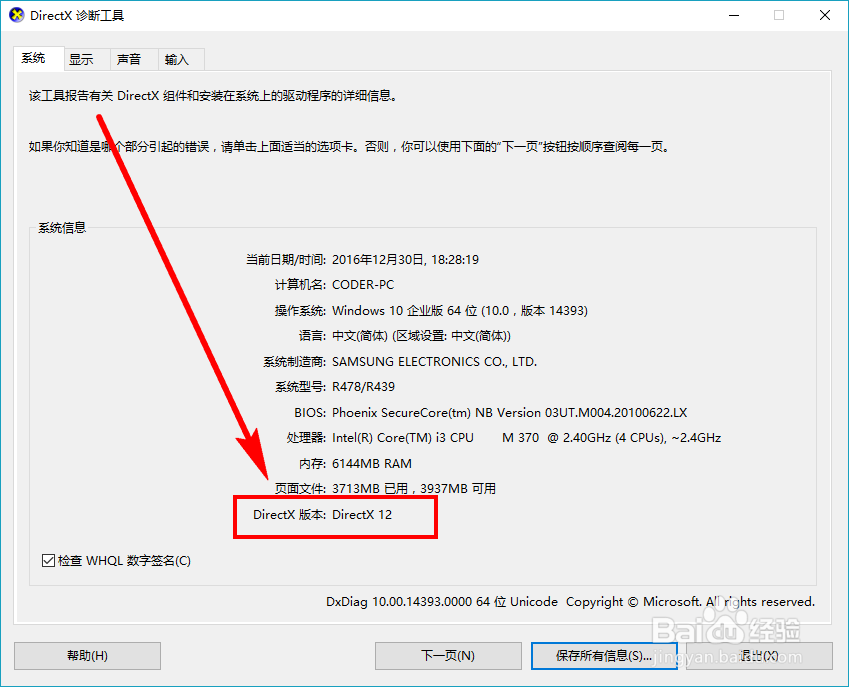
6、点击上面的【显示】选项卡,可以查看DirectX功能是否已启用,步骤截图如下所示:

